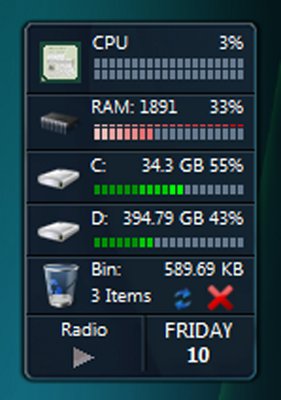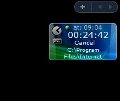Computer StatusでPCの状態を表示させる
インストールが完了すると、Computer Statusガジェットがサイドバーに表示されている(図6)。
Computer Statusガジェットは特にすべきこともない。以下の状況がリアルタイムに表示されるので、気がついたときにチェックをするくらいであろう。デスクトップPCでは次の情報が表示される。
- CPUの使用率
- メモリの使用率
- HDDの使用率
- ごみ箱の状況
- 今日の日付けと曜日
ノートPCの場合には、これに
- WiFiのリンク状況
- バッテリの残量
が加わる。左下の[Radio]は、ラジオを聴くことができるものだ。Computer Statusガジェットの唯一の設定項目もこれである。ガジェットの設定アイコンをクリック、もしくは、ガジェット上で右クリックすることで、設定画面を表示させることができる(図7)。
 |
図7 Computer Statusガジェットの設定項目 |
ここでは、視聴するラジオ局を選択することができる。ただし、日本のラジオ局は登録されていないようである。表示されている各アイコンをダブルクリックすると、関連するVistaの標準機能が表示される。CPUのアイコンをクリックすれば、「信頼性とパフォーマンスモニタ」が起動し、RAMをダブルクリックすると「Windowsタスクマネージャー」が起動する。Batteryをダブルクリックすれば「電源オプション」が起動する。各ドライブは直接HDDドライブを開いてくれる。いずれの情報も、Vistaの標準機能を使って調べることはできる。ゴミ箱などはEmptyをクリックすればサイドバーの操作のみで空にすることもできる。
いずれの情報も、Vistaの標準機能を使って調べることはできる。しかし、サイドバーガジェットならば、邪魔にならずこれらの状況を確認できる点が利点となる。